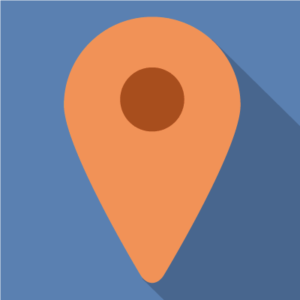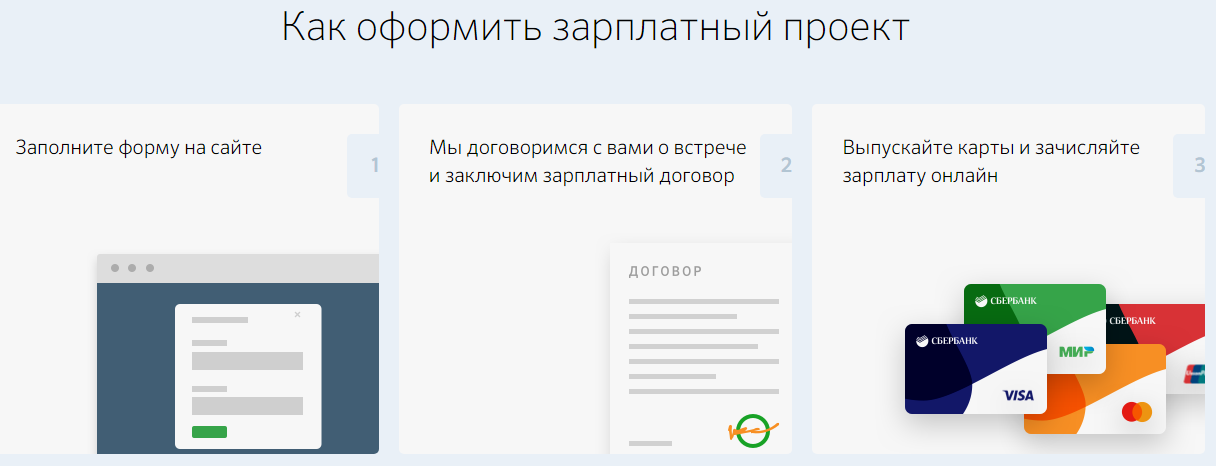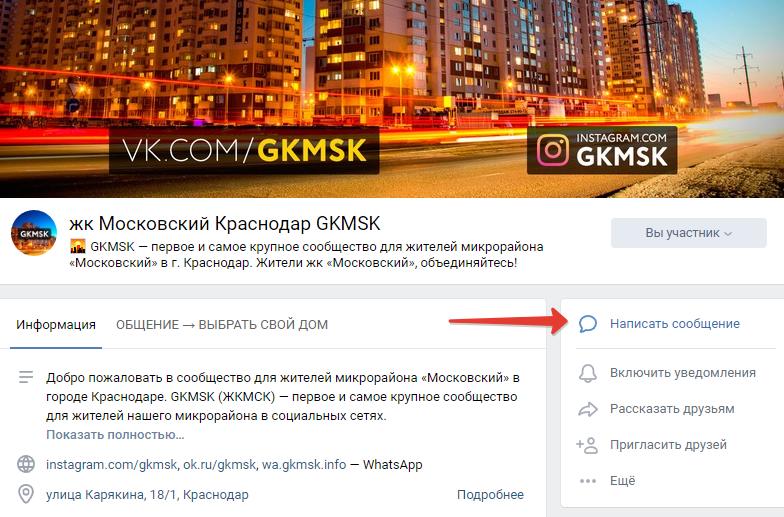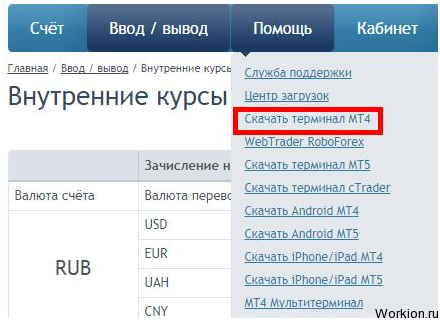Как удалить историю в сбербанк онлайн на телефоне: очищаем историю операций по карте в мобильном приложении на айфоне и мобильном андроиде
Содержание:
- Как удалить платежное поручение
- Какие действия отображаются в отчете
- Как это работает?
- Как очистить историю операций с телефона онлайн в 2022 году
- Инструкция по удалению истории
- Что можно удалить в личном кабинете
- Убрать лишнее
- Инструкция по удалению
- Как удалить историю в Сбербанк онлайн на мобильном телефоне?
Как удалить платежное поручение
Платежное поручение – это подключенный автоматический платеж. Обычно при активации карты в офисе организации консультант предлагает настроить автоматическое пополнение баланса мобильного телефона, например. Если эта функция перестает быть актуальной – её можно отключить в личном кабинете Сбербанк Онлайн. На главной странице – правое меню – нужно выбрать «Мои автоплатежи», затем «Управление автоплатежами» – клиент попадет на страницу, содержащую список всех активных и сохраненных в черновики автоплатежей. Чтобы отменить автоматический платеж, нужно открыть меню опций, нажав кнопку «Операции», напротив конкретного платежного поручения и выбрать «Отключить» (для удаления черновиков нужно нажимать «Удалить»).
Также можно удалить созданные шаблоны, с помощью которых удобно совершать однотипные денежные переводы фиксированных сумм конкретному адресату. Чтобы удалить шаблон, необходимо проделать следующее: на главной странице интернет-банкинга – в меню справа – есть пункт «Мои шаблоны», нужно выбрать его, чтобы открылась строка «Управление шаблонами», по нажатию на которую пользователь попадает на страницу всех созданных черновиков. Чтобы удалить ненужный шаблон, нужно нажать напротив него кнопку «Операции» и в сплывающем меню выбрать «Удалить».
Какие действия отображаются в отчете
Все ваши действия по карте можно посмотреть в ЛК на сайте Сбербанка, совершив вход либо с компьютера (тогда ваши возможности будут более полными), либо воспользовавшись версией для телефона.
Как правило, записи обо всех проводимых процессах располагаются в порядке хронологии. В ЛК вы можете увидеть следующие действия:
- оплата мобильной связи;
- платежи, совершаемые в адрес юридических лиц;
- денежные переводы;
- online-оплата различных услуг;
- покупка товаров через интернет;
- платежи в пользу государственных органов;
- черновики и образцы платежей;
- внесение и снятие наличных;
- запросы отчета о действиях;
- платежи, которые не были проведены(отклоненные системой или отозванные самим абонентом);
- платежи, совершаемые автоматически по заданным ранее параметрам.
Напротив каждой процедуры указана дата совершения, получатель денежных средств, сумма, списанная со счета либо поступившая на счет. Кроме того, если в отношении конкретного платежа возможно совершить какие-либо дополнительные действия, то рядом с ним будет находиться соответствующая кнопка, при нажатии которой вы можете выбрать нужную опцию – например, создать автоплатеж или шаблон.
Статусы
Каждая совершенная транзакция обладает статусом, который указан под сведениями о ней. В зависимости от того, в какой стадии обработки находится платеж, отчет можно или нельзя удалить. Условно все статусы можно разделить на завершенные, отмененные и те, которые находятся в стадии обработки:
- Платежи со статусом «исполнено» – Сбербанк провел проверку, деньги переданы получателю. Стирать сведения об этом нельзя.
- «Черновик» – платеж не был отправлен в обработку. Человек может заполнить все реквизиты для оплаты, но не подтвердить свое действие. В таком случае отчет об этом будет сохранен в черновиках, а впоследствии процедуру можно будет завершить или отредактировать.
- Статус «прерван» говорит о том, что операция была приостановлена финансовой организацией или самим человеком. Устранить такой платеж возможно.
- «Отменен» или «отклонено» – вы решили отклонить платеж до того, как он был направлен в обработку, либо Сбер решил вам по каким-то причинам отказать. Платежи с таким статусом можно без проблем стереть.
- «Исполняется»/ «Совершается» – платеж отправлен на обработку, но пока не исполнен. Его возможно отправить в корзину.
- Статус «подтвердите в колл-центре» означает, что или был превышен лимит, или ваш платеж кажется сотрудникам учреждения сомнительным.
Почистить историю целиком нельзя, но возможно исключить из нее те платежи, которые не были завершены.
Сколько хранится отчет
Сведения в архиве системы могут оставаться в течение довольно долгого времени. Отчет обо всех совершенных действиях доступен на протяжении всего периода, пока вы являетесь держателем карты. Это дает возможность воспользоваться сведениями при возникновении спорных ситуаций. Сведения, сохраненные в системе Сбербанка, полностью идентичны тем, что хранятся в электронных базах финансового учреждения.
Сервис предусматривает редактирование сохраненных сведений, а также возможность повторения определенных платежей и их удаления. Изменять и стирать можно далеко не все – это зависит от типа оплаты и ее статуса.
Как это работает?
Мы действительно не сможем рассказать о том, как в Сбербанк Онлайн удалить историю операций. Но кое-какие возможности у пользователей все-таки есть. Поговорим о доступных опциях чуть позже. Сейчас же давайте посмотрим, как вообще работает инструмент. Где отображаются транзакции, что мы можем увидеть?
В интернет-банке
Заходим в профиль, подтверждаем личность через СМС/пуш-уведомление;

Находим одноименную вкладку на верхней панели.
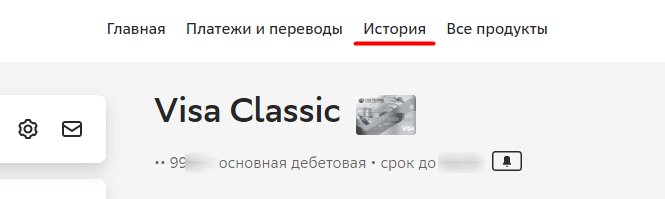
Прежде чем пытаться разбираться, как удалить историю покупок в Сбербанк Онлайн, лучше посмотрите, сколько вы получили и потратили!
На самом верху две вкладки: расходы и доходы за текущий месяц. Если вы нажмете на каждую из них («Подробнее»), увидите подробную диаграмму по осуществленным операциям. Здесь же есть кнопка, позволяющая выгрузить подробный отчет в Excel.
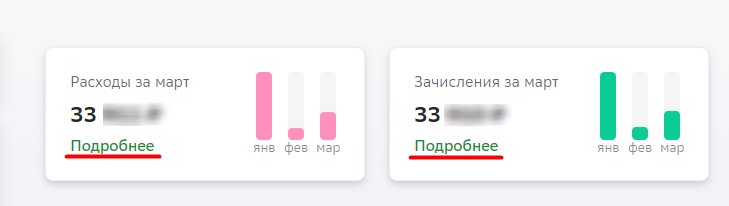
Может быть, вам не нужно знать, как удалить историю в Сбербанк Онлайн? Посмотрите сколько информации можно получить.
Смотрим чуть ниже, на систему фильтров:
Во вкладке «Период» можно выбрать даты, которые вас интересуют. Отметьте их на календаре или впишите вручную;

Операция. Здесь можно отметить конкретные типы транзакций: «Товары и услуги», «Наличные» или «Онлайн-банк»;
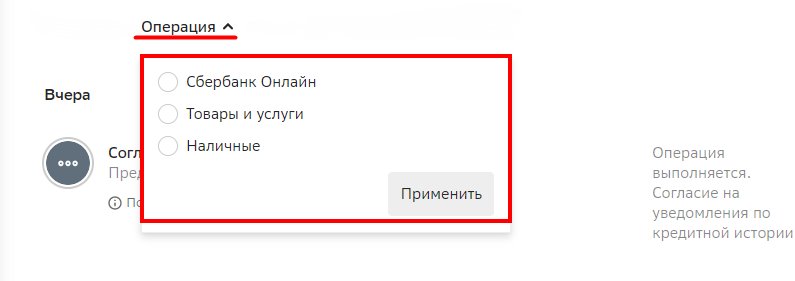
Продукт. Выбираем карту, по которой будем смотреть подробную информацию (актуально, если их несколько);
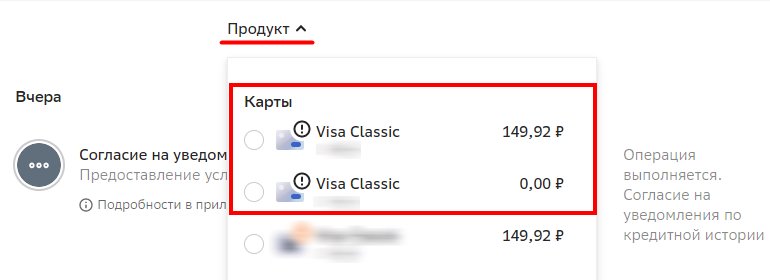
Сумма. Здесь можно детализировать настройки поиска – если вы ищете операции на конкретную сумму. Укажите промежуток «от» и «до», или введите точную цифру;
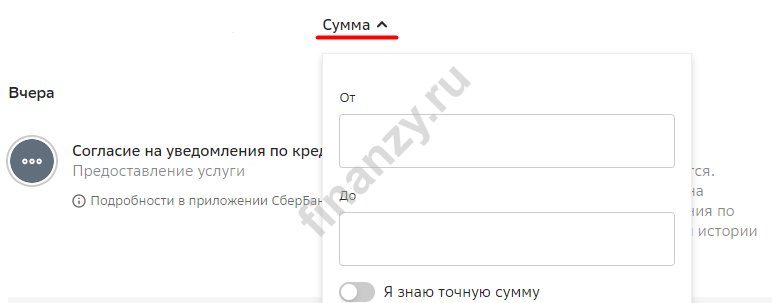
Поиск. При нажатии появится поисковая строка – можно ввести полное название операции или часть названия, если вы знаете нужные данные.
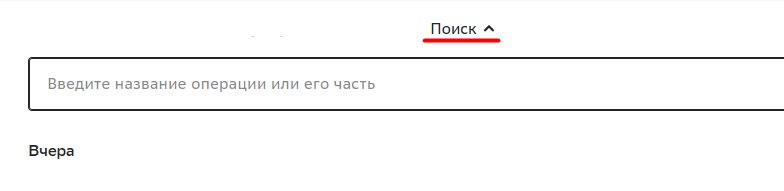
Не будем пока задумываться о том, как очистить историю переводов в Сбербанке. Лучше посмотрим, как работают фильтры. После выбора параметров опускайтесь еще ниже по экрану – перед вами перечень осуществленных транзакций со следующими данными:
- Дата осуществления;
- Получатель/отправитель;
- Банк;
- Сумма.
Нажмите на любую операцию, чтобы посмотреть детали: статус исполнения, точное время, счет отправителя. Здесь же можно будет получить справку/чек. А вот удалить данные нельзя – впрочем, также, как и очистить историю в Сбербанк Онлайн.
Рекомендуем узнать, как подтвердить Госуслуги через Сбербанк Онлайн.
В мобильном приложении
Открываем и проходим авторизацию;
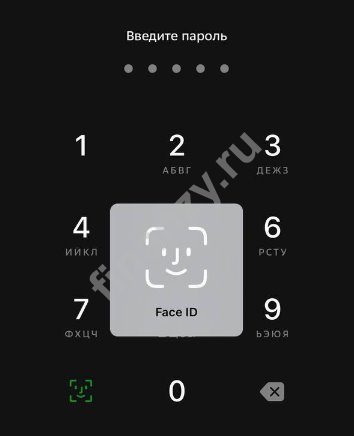
Находим вкладку с иконкой в виде часов – на нижней панели справа.
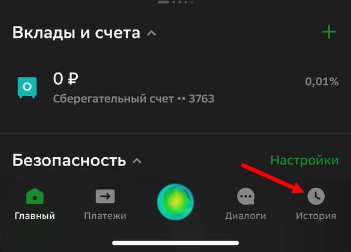
Далее действуйте по аналогии, функционал полностью совпадает с десктопной версией.
Как очистить историю операций с телефона онлайн в 2022 году
Как уже говорилось выше, полностью удалить историю операций в «Сбербанк Онлайн» невозможно.
Однако некоторые данные все-таки можно удалить. О них пойдет речь ниже.
От операций
Итак, для того, чтобы узнать, какие операции можно удалить, пользователю следует перейти в Личный профиль «Сбербанка Онлайн» через приложение или браузерную версию сервиса.
На главной странице кабинета можно найти необходимый нам пункт с историей операций. Здесь перед нами предстает перечень из десятка последних транзакций.
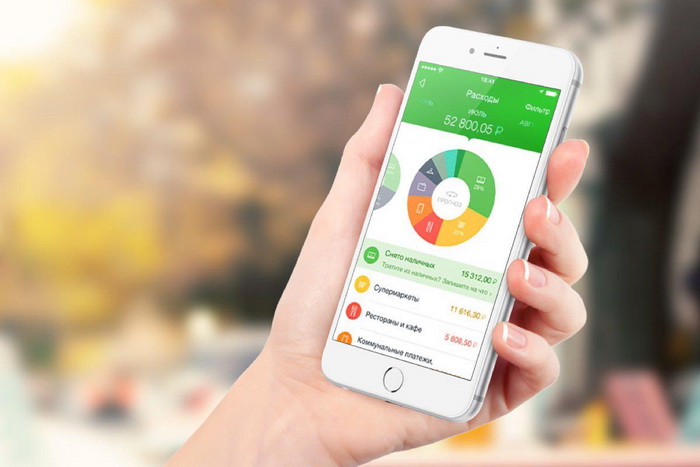 И все-таки некоторые транзакции из истории приложения Сбербанка удалить можно. Среди них операции, которые в силу каких-то обстоятельств не были завершены
И все-таки некоторые транзакции из истории приложения Сбербанка удалить можно. Среди них операции, которые в силу каких-то обстоятельств не были завершены
При этом следует обращать внимание на их статус, поскольку Сбербанк позволяет удалять из истории только незавершенные транзакции. Конкретно нас интересуют черновики – избавиться можно только от них, выполнив соответствующие действия, которые интуитивно понятны благодаря заточенному под клиента интерфейсу Сбера
Конкретно нас интересуют черновики – избавиться можно только от них, выполнив соответствующие действия, которые интуитивно понятны благодаря заточенному под клиента интерфейсу Сбера.
От платежей
Как и в вышеописанном случае, удалить историю завершенных платежей не представляется возможным
Но также нужно обратить внимание на статус платежа. Конкретно нас интересуют статусы «Прервано» и «Черновик»
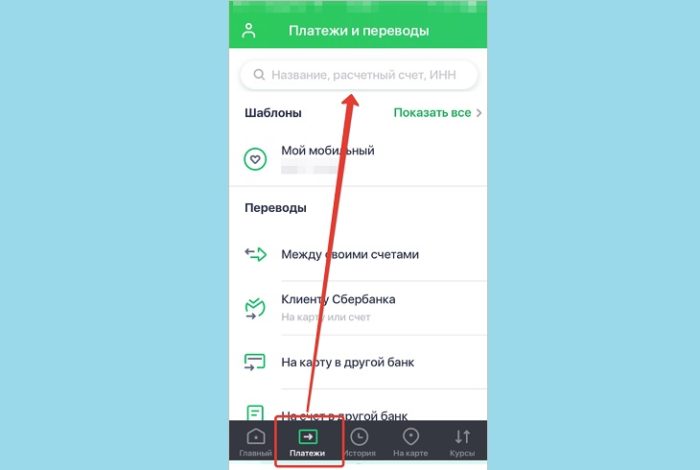
От переводов
С переводами, отображающимися в истории операций «Сбербанка Онлайн» ситуация почти такая же. Удалить завершенные платежи нельзя. Но в сервисе предусмотрен механизм удаления шаблонов для переводов.
Как это сделать:
- Авторизуемся в приложении.
- Заходим в «Мои шаблоны».
- Выбираем категорию управления, после чего должен отобразиться список стандартных сохраненных операций.
- Выбираем нужную операцию и удаляем или изменяем ее.
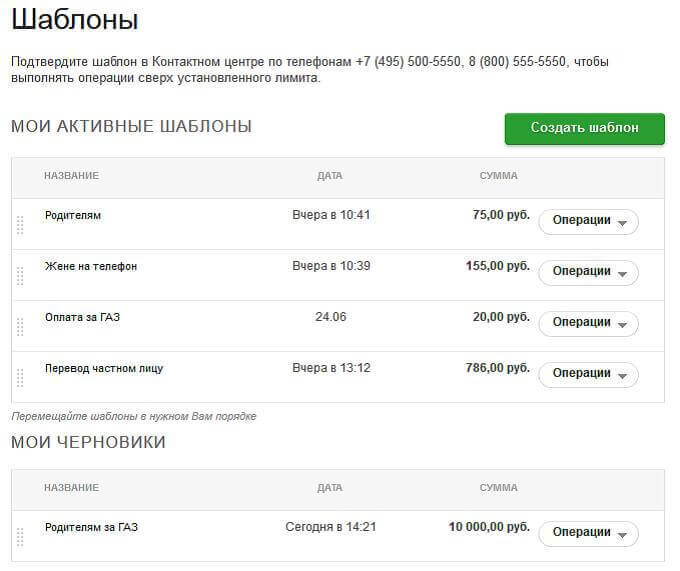 Кроме того, можно удалять из приложения ранее собранные шаблоны, которые с течением времени нередко теряют свою актуальность
Кроме того, можно удалять из приложения ранее собранные шаблоны, которые с течением времени нередко теряют свою актуальность
От платежных поручений
Для начала давайте разберемся, что же такое платежное поручение. Это автоматическое перечисление средств куда-либо. К примеру, в офисе Сбера предлагают включить платежное поручение на пополнение мобильного с определенной периодичностью.
Для этого достаточно:
- Зайти в «Сбербанк Онлайн».
- Выбрать «Мои автоплатежи» > «Управление автоплатежами».
- Напротив нужного платежа нажать «Операции».
- Кликнуть по команде «Отключить».
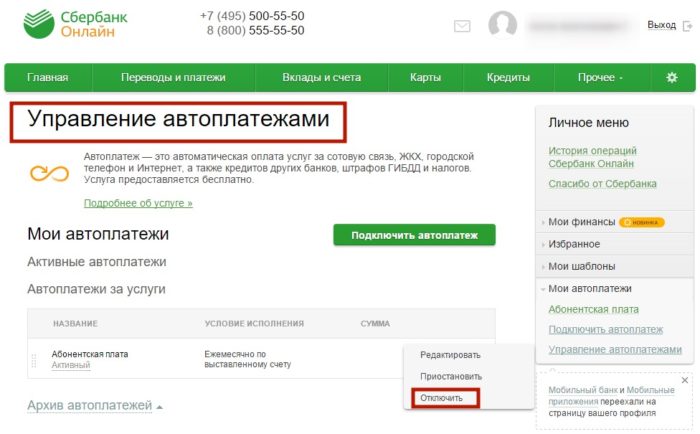
Чтобы избавиться от черновика автоплатежа, нужно выбрать соответствующее действие в меню.
Удаление профиля
«Сбербанк Онлайн» подключается при заключении пользователем договора с банком, так как без этой функции юзер не может зайти в свой кабинет онлайн. Таким образом, удалить свой профиль возможно только в том случае, если решено прекратить сотрудничество с банком, то есть закрыть все свои счета и расторгнуть текущее соглашение.
В противном случае удалить профиль нельзя – он всегда будет доступен. Однако, если юзер не желает пользоваться онлайн-банкингом, он просто может не заходить на сервис.
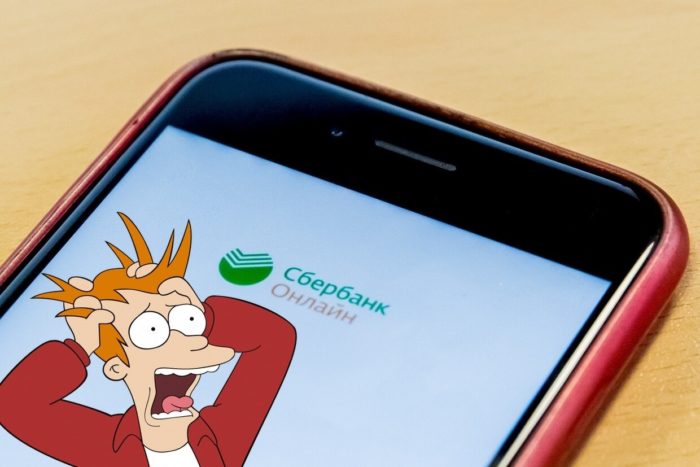 Вот и удаление профиля Сбербанк Онлайн является невозможным. По крайней мере до тех пор, пока будет действовать клиентское соглашение с банковским учреждением
Вот и удаление профиля Сбербанк Онлайн является невозможным. По крайней мере до тех пор, пока будет действовать клиентское соглашение с банковским учреждением
Так, суммируя все вышесказанное, можно сделать вывод о том, что совсем удалить историю платежей и поступлений в «Сбербанк Онлайн», как и свой профиль невозможно, если только вы не прекратили сотрудничество с банком.
Однако при этом сохраняется возможность удалять из списка операций черновики, отклоненные и незавершенные транзакции, и отключать функцию платежных поручений.
Инструкция по удалению истории
Алгоритм действий аналогичен для мобильных приложений и компьютерного браузера. В этом помогут инструкции.
Платежей и переводов
Чтобы найти нужный пункт для удаления, сначала войдите в подраздел «История». Данные о проведенных операциях можно посмотреть для всех карт или вкладов — сразу или для конкретного интересующего счета.
Войти в историю конкретного счета
Чтобы почистить информацию о неоконченном платеже или переводе, выберите счет или карту, операции с которыми вы пытались проводить.
В открывшемся окне выберите вкладку «История» с перечнем всех операций с начала действия выбранного счета.
Удаление
Через мобильные приложения для IPhone или Android-устройств не получится почистить данные о переводах или платежах: из-за отсутствия информации о невыполненных операциях, в частности, добавленных в черновики. Эти данные вы сможете увидеть только из общей истории браузерной версии системы.
Поэтому удалять информацию о переводах и оплатах получится только с компьютера. Для этого:
- Зайдите на портал АО «Сбербанка России» – online.sberbank.ru.
- Введите логин и пароль для успешной авторизации.
- Укажите SMS-код подтверждения, он придет на привязанный к платежным картам номер.
- Откройте историю операций в правом блоке «Личное меню».
- Выберите нужный пункт из списка.
- Кликните «Удалить» в нижней части страницы.
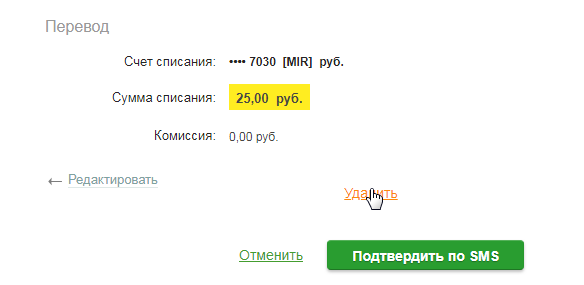
Сбербанк потребует подтвердить удаление информации об операции.
Автоплатежей
В системе Сбербанк вы можете настроить автоматические платежи или переводы, которые будут происходить с указанной вами периодичностью. Если необходимость в оплате кончилась, удалите ранее созданную инструкцию. Для этого:
- Откройте приложение.
- Нажмите «Платежи» в нижней панели «Сбербанк Онлайн».
- Нажмите «Автоплатежи и автопереводы» в верхней части экрана.

В результате вы увидите список, каждый из пунктов которого можно отредактировать, приостановить или стереть. Для этого:
- Нажмите на кнопку в виде трех точек напротив названия автоплатежа или автоперевода.
- Выберите интересующий пункт в появившемся контекстном меню.
- Подтвердите намерения во всплывающем окне.
Чтобы вы не забыть о подключенном автоплатеже, система оповестит о нем за несколько дней до совершения операции. Сбербанк пришлет вам SMS-сообщение с ценой покупки и назначением платежа.
Карты
Вы не сможете закрыть счет через сайт или программу Сбербанка. Для этого потребуется пройти в ближайшее отделение. Но заблокировать карту клиенту разрешено: в результате она исчезнет из списка активных, если позволяют настройки приложения.
Чтобы заблокировать карту:
- Откройте программу «Сбербанк Онлайн».
- Нажмите на ее название в списке на главной странице.
- Нажмите «Заблокировать» в основной зоне открывшейся страницы.
- При необходимости подтвердите намерения в появившемся окне.
После блокировки деньги останутся на счету, но достать их вы сможете только лично через отделение Сбербанка. Разблокировать карту удаленно тоже не получится: ее можно только перевыпустить.
Вклады
Чтобы закрыть вклад, нужно сделать то же, что и для удаления карты:
- Откройте мобильное приложение.
- Выберите вклад из списка.
- Нажмите на надпись «Закрыть вклад».
- Подтвердите намерения в появившемся окне.
Чтобы не разбираться с вкладами, другими счетами и абонентской платой за обслуживание постфактум, сходите в Сбербанк. Получите от сотрудников официальный документ о том, что интересующего вас счета больше не существует.
Шаблоны
Чтобы открыть страницу с шаблонами, следуйте инструкции:
- Откройте раздел «Платежи». Кнопку для перехода вы найдете в нижней панели приложения.
- Нажмите на надпись «Шаблоны» вверху открытого окна.
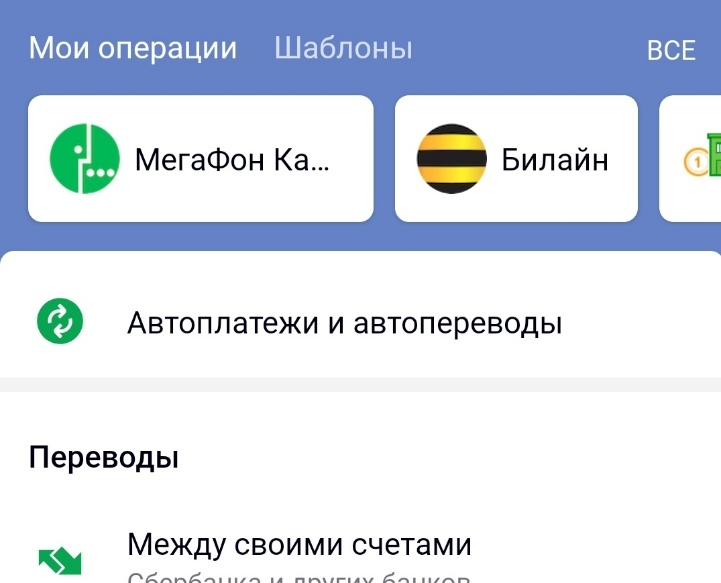
В открывшемся меню вы увидите список доступных шаблонов и кнопку в виде троеточия напротив каждого из них.
Чтобы удалить любой элемент списка, нажмите на кнопку в виде трех точек и выберите «Удалить» из выпадающего меню. Подтвердите действие, если это запросит система.

Что можно удалить в личном кабинете
Прежде чем совершать любые действия, требуется зарегистрироваться в системе онлайн Сбербанк. Если процедура совершается посредством телефона, то предварительно загружают специальное приложение — мобильный банк, которое поможет контролировать платежи. Только после этого появляется возможность совершать какие-либо действия с операциями. Переводы, которые совершены ранее, удалить из истории нельзя, но шаблоны убрать допускается. В личном кабинете допускается удаление следующей информации:
- ранее сформированный шаблон, для этого выберите функцию «Управление шаблонами», среди которых найти необходимый пункт и, выбрав кнопочку с надписью «Операции», произвести удаление;
- устаревший СМС-шаблон, сформированный для Мобильного банка, подлежит удалению, для этого зайдите в настройки и, пройдя в меню приложения, выбрать функцию «СМС запросы и шаблоны», затем производят процедуру очистки;
- автоплатеж можно не только ликвидировать из истории, но еще и подкорректировать его, чтобы это сделать в нижней части страницы есть функция «Управление автоплатежами», выбрав этот раздел, ликвидируют все, что не нужно и разрешено для удаления.

Каждый расчет, производимый по карте, отображается в истории, это своеобразный финансовый отчет об операциях с финансами. Полностью удалить эти сведения нельзя, можно устранить лишь некоторую информацию. Что-то можно совсем скрыть. Узнать, что подлежит удалению можно в личном кабинете.
Убрать лишнее
После того как пользователь понял свои «полномочия», ему пора разобраться с тем, как удалить историю операции в Cбербанк онлайн. Для этого нужно войти в свой личный кабинет либо с приложения на смартфоне, либо с сайта одноименного банка. Рассмотрим оба варианта.
Чтобы удалить историю операций в приложении Сбербанк, а стереть можно данные только по незавершенным транзакциям, необходимо выполнить следующие манипуляции:
- Перейти в мобильное приложение: потребуется ввести логин и пароль, либо номер карты, если регистрационные данные были утеряны, после чего дождаться поступления на телефон SMS-сообщения с кодом для подтверждения входа. В процессе двухфакторной аутентификации также можно пользоваться Touch ID или Face ID: при первом входе в программу потребуется ввести 5-ти-значный код для авторизации и дать добро на использование биометрического метода обработки запросов.
- В нижней части экрана найти вкладку «История». Отобразится список всех операций, которые проводились по данной карте(ам). Можно воспользоваться сортировкой по критериям «Все», «Товары и услуги», «Сбербанк Онлайн», «Наличные». Если кликнуть по изображению человечка в левом верхнем углу экрана, то можно обнаружить пункт меню «Шаблоны», расположенный сразу под «Персональными данными». Перейдя в указанный пункт меню, пользователь найдет все сохраненные им ранее «Шаблоны» – их можно без труда стереть за ненадобностью. К сожалению, возможности расширенного поиска с телефона не доступны. Для сортировки по статусу транзакций необходимо перейти на одноименный сайт либо продолжить чистку данных вручную, но без сортировки.
- Среди транзакций Сбербанка Онлайн можно самостоятельно найти те, которые имеют статус «Черновик» и удалить историю платежей – делать это нужно вручную, просматривая каждую отдельную транзакцию. Для упрощения процесса уничтожения ненужных данных рекомендуется воспользоваться «Поиском по приложению», расположенным в верхней части экрана. Поиск можно осуществить как по номеру конкретного документа или получателю, так и производить сортировку по конкретным датам. Рекомендуется сразу выделить элементы списка, которые имеют статус «Черновик», чтобы упростить задачу уничтожения ненужных данных.
- Проводить указанные действия необходимо до тех пор, пока в личном кабинете не останется лишних черновиков. Очевидно, что удалять историю Сбербанка Онлайн в телефоне крайне нецелесообразно – проще потратить один раз свое время, зайдя на одноименный ресурс со своего компьютера и произвести ревизию информации, чем часами сидеть в смартфоне в тщетных попытках автоматизировать процесс очистки ненужной информации.
Вместо того, чтобы удалять историю Сбербанка Онлайн в телефоне, лучше сходить за покупками или осуществить срочный платеж, а по приходу домой или в офис – включить ноутбук или компьютер, перейти на сайт банка и осуществить все манипуляции быстро и эффективно. Благодаря тому, что база данных финучреждения одинакова как в мобильном приложении, так и на сайте, не стоит беспокоиться о том, что смартфон будет захламлен ненужными данными после удаления истории переводов в Сбербанке с ПК.
Рассмотрим значение каждой из указанных в п. 4 видов платежек:
- «Черновик» – пользователь заполнил платежное поручение и установил его в качестве шаблона, но пока не совершил оплату по ПП.
- Cтатусы «Отказано» или «Ошибка» – банк по той или иной причине отказал пользователю в совершении конкретной транзакции. В данном случае операцию выполнить априори нельзя. Чаще всего подобный статус появляется при некорректном указании данных получателя денежных средств. Простым примером могут быть ошибки в реквизитах из договора, номера телефона получателя средств за мобильные услуги и т. д. Можно повторно совершить операцию, а в случае отказа – позвонить по телефону справочной службы.
- «Отменено» – перевод был остановлен самим владельцем карты до его совершения. Исполнение платежа возможно осуществить при желании.
- «Прервано» – финансовое планирование прерывается либо держателем банковского продукта, либо сотрудником учреждения.
- «Отклонено банком» — как и в случае со статусами из п. 2 появляется при некорректном вводе реквизитов счета. Простой пример – неверный ввод номера кошелька webmoney. Также данная ошибка возникает в случае технического сбоя в работе системы. Так, владельцы счетов в рассматриваемом банковском учреждении постоянно жалуются на невозможность перечисления денежных средств на свой номер мобильного телефона. В данном случае вместо статуса «Исполнено» пользователям приходит уведомление об отмене платежа.
Инструкция по удалению
Так как полностью очистить историю в Сбербанк Онлайн нельзя, рассмотрим, как скрыть часть выписки и удалить незавершенные операции — на компьютере и на телефоне.
Платежей и переводов
Чтобы удалить отмененные операции, перейдите в «Историю», которая находится справа на главной странице личного кабинета.
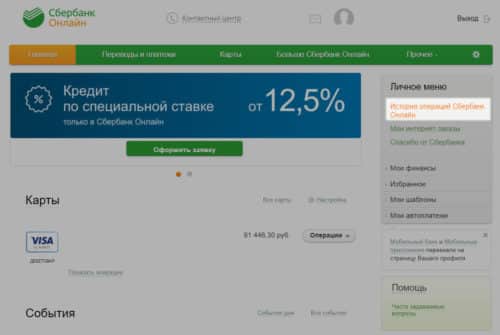
Найдите необходимый платеж, нажмите на его дату, наименование или сумму — откроется полная информация о платеже.
Убедитесь, что статус транзакции позволяет удалить ее. Под всеми реквизитами найдите кнопку «Удалить». Таким же образом можно стереть не только отмененные платежи, но и черновики
Обратите внимание, что подтверждение по СМС не требуется
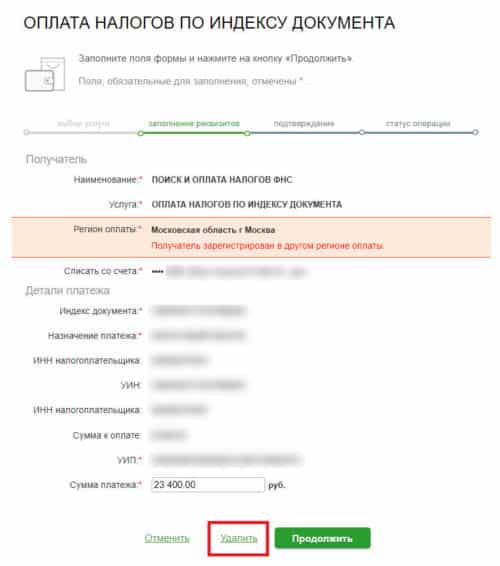
Шаблонов и автоплатежей
Заранее заданные платежи можно отредактировать, удалить или завершить. Все эти операции проводятся через раздел «Управление» — шаблонами или автоплатежами. Откройте интересующий вас раздел, найдите платеж и нажмите «Операции». Высветятся доступные действия:
- оплатить;
- удалить;
- редактировать.
Операции, ранее совершенные по шаблону или автоплатежу, не будут удалены из истории — информация пропадет только из разделов «Мои шаблоны» или «Мои автоплатежи».
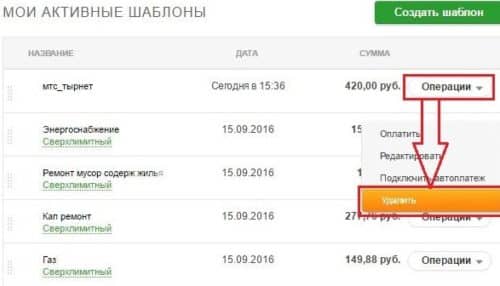
Как скрыть информацию
На стартовой странице личного кабинета отображаются все карты, которые оформлены на пользователя ЛК. Под каждой картой есть краткая выписка, состоящая из трех последних операций — эту информацию можно скрыть с главной страницы. Для этого:
- перейдите в настройки;
- в разделе «Настройки видимости» снимите галочку с карты, историю по которой нужно скрыть;
- сохраните изменения.
Таким образом, вместе с картой пропадет и ее история
Важно понимать, что данные не будут стерты — они просто не будут отображаться на стартовой странице
Удаление через мобильное приложение
История операций в мобильном приложении отображается не полностью. Здесь нет незавершенных платежей и черновиков, соответственно, и стереть эти операции нельзя. Единственный способ, как удалить историю на телефоне, — войти в Сбербанк Онлайн не через приложение, а с браузера мобильного устройства. В приложении допускается удаление только шаблонов и автоплатежей.

- Сколько хранится история операций
- Как посмотреть историю операций
- Что можно удалить в Сбербанк Онлайн
-
Как удалить историю в Сбербанк Онлайн на телефоне
- Удаление операций
- Удаление платежей
- Удаление переводов
- Как удалить платежное поручение
- Можно ли удалить свой профиль
Воспользовавшись специальным фильтром можно узнать, например, какие платежи были совершены с конкретного финансового продукта. Для удобства пользования личным кабинетом введена функция очистки истории от платежей, которые не были произведены – то есть списание денежных средств не произошло по каким-то причинам (транзакцию отклонила фирма, отменил владелец счета и т.п.). Удалить из истории информацию о платежах со статусом «исполнено» – невозможно.
Как удалить историю в Сбербанк онлайн на мобильном телефоне?
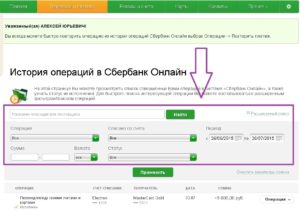
Часть пользователей смартфонов, которые пользуются платёжными системами, нередко интересуются, как удалить историю в сбербанк онлайн на мобильном телефоне? При этом может требоваться стандартное исключение транзакций относительно денежных платежей, либо стереть конкретную запись. На практике желательно более подробно изучить ситуацию.
Возможно ли очистить данные в мобильном приложении Сбербанк
Все манипуляции со средствами можно проверить в отдельной вкладке с наименованием «история операций», поскольку предполагается ведение отчётности. Сервис может задействовать изложенную информацию при надобности доказательства собственной правоты в спорных сценариях. Поэтому исключение в полной мере недопустимо.
Удаление операций
В основной странице персонального кабинета можно обнаружить пункт с историей в Сбербанк, который необходимо выбрать. Далее пользователю отобразится перечисление десяти наиболее актуальных транзакций, которые были выполнены посредством Интернет-сервиса. Из предложенного списка можно удалить только те записи, которые демонстрируют принадлежность к черновикам.
Дополнительно раздел отображает данных об относительно выполненных, запрещённых или отменённых операциях
Поэтом крайне важно обращать внимание на статус, который указывается рядом с совершёнными транзакциями. Причина подобных трудностей заключается в том, что приложение Сбербанк Онлайн позволяет исключать только незавершённые операции
Удаление переводов
В соответствии с предыдущим вариантом очищение данных на примере мобильного приложения Сбербанка полностью неосуществимо, однако допускается исключение шаблонов. Они предусмотрены системой для упрощения возможности регулярного перевода средств. Нередко надобность в использовании функции исчезает, поэтому можно применить редактирование.
В случае необходимости удаления, потребуется выполнить ряд простых действий:
- При авторизации в личном профиле необходимо перейти в категорию «Мои шаблоны», после чего отобразится перечисление платежей. Выберите категорию управления;
- Далее можно увидеть все стандартные сохранённые операции, которые можно изменять или удалять по желанию.
Для выполнения любых действий относительно транзакций, требуется кликнуть по изображению стрелки около команды «Операция», чтобы развернуть перечень доступных функций, в котором представлена опция «Удалить».
При этом шаблоны, которые были созданы на компьютере, аналогично присутствуют в мобильной программе и могут быть удалены.
Каким дополнительным функционалом располагает мобильная программа для устранения данных истории транзакций на смартфоне?
Как произвести удаление на примере iPhone
Для выполнения задачи посредством мобильного устройства нужно выполнить манипуляции, аналогичные действиям на ПК. Причём вполне естественно, что требуется наличие установленного официального сервиса на телефоне. Однако эффект негативный.
Удаление исполненных платежей на практике с использованием гаджета неосуществимо. Как для клиента, так и банка, подобные данные представляют собой финансовую отчётность, которая воспринимается существенным аргументом для решения неоднозначных ситуаций, поэтому полноценное удаление информации не предусмотрено системой.
При этом история транзакций на iPhone аналогично не может быть удалена. Пользователи Сбербанк онлайн после посещения категории шаблонов могут лично удостовериться, что посредством смартфона невозможно исключить нежелательные данные.
Также очистка всех видов транзакций на устройствах компании Apple неосуществима с применением стандартной версии приложения платёжной системы. По отношению к черновикам, подобные записи совершенно не отображаются при просмотре интерфейса программы посредством iPhone.
Отсутствует возможность удаления карты, но можно выполнить блокировку или скрытие. Для этого потребуется воспользоваться категорией «Безопасность и доступ».
Поэтому в действительности нельзя за короткое время исключить совершенно никакие данные в соответствии с обычными смартфонами.
Полезно знать Как обновить Сбербанк онлайн на телефоне на Андроиде?
Если вам необходимо узнать, как на мобильном телефоне удалить историю в сбербанк онлайн, то важно понимать, что подобные манипуляции возможны только для записей, которые демонстрируют статус черновиков или шаблонов. Однако провести аналогичные процедуры на примере iPhone обычному пользователю или клиенту не удастся